Wenn Arbeitskollegen eine Besprechung planen und nach Frei/Gebucht-Zeiten suchen, können sie die Details jedes Termins sehen, indem sie mit dem Mauszeiger über den entsprechenden Termin fahren.
Gibt es einen Weg das zu blocken?
Um sie daran zu hindern über Frei/Gebucht die Details zu sehen, können Sie Ihren Termin entweder als privat markieren oder Sie ändern die Zugriffserlaubnis in Ihrem Kalender-Ordner.
Einen Termin als privat markieren
Wenn Sie nur für bestimmte einzelne Termine die Inhaltsanzeige über Frei/Gebucht blockieren wollen, dann machen Sie einen Doppelklick auf den Termin und wählen:
- bei Outlook 2003 und Vorgängern
Datei → Eigenschaften → Vertraulichkeit: Privat - bei Outlook 2007
In der Registerkarte Ihres Termins oder Ihrer Besprechung wählen Sie in der Gruppe Optionen das Symbol mit dem Schloss für Privat - bei Outlook 2010 – 2019 und Offices 365
In der Gruppe Markierungen Ihres Termins oder Ihrer Besprechung wählen Sie das Symbol mit dem Schloss für Privat

Bei Outlook 2003 und früheren Versionen erscheinen private Einträge mit einem Schlüsselsymbol im Kalender, bei Outlook 2007 – 2019 und Offices 365 werden diese mit einem Schlosssymbol angezeigt.
Video Tipp:
Berechtigungen ändern
Bei Outlook 2007 – 2019 und Offices 365 können Sie die Freigabeberechtigungen im Ordner Kalender ändern um nicht jedes Detail Ihrer Termine oder Besprechungen über Frei/Gebucht anzeigen zu lassen. Dort ist jetzt wahrscheinlich „Frei/Gebucht-Zeit, Betreff, Ort“ eingestellt.
1.Machen Sie einen Rechtsklick auf den Ordner Kalender und wählen Sie Eigenschaften.
2.Wählen Sie Freigabeberechtigungen bzw. Kalenderberichtigungen ändern.
3.In der Namensliste wählen Sie Standard.
4.Ändern Sie die Berechtigungsstufe in „Frei/Gebucht-Zeit“
5.Klicken Sie auf „OK“ um den Dialog zu schließen.

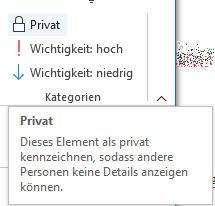

 (9 votes, average: 4,56 out of 5)
(9 votes, average: 4,56 out of 5)